Comment réinitialiser un téléphone Alcatel
Introduction
Réinitialiser votre téléphone Alcatel peut résoudre de nombreux problèmes, allant des performances lentes aux bugs logiciels. Cependant, le processus peut sembler décourageant si vous ne connaissez pas les étapes. Ce guide complet vous expliquera les différents types de réinitialisations disponibles pour les téléphones Alcatel. Vous apprendrez comment effectuer des réinitialisations douces et dures, ainsi que résoudre les problèmes courants après une réinitialisation.
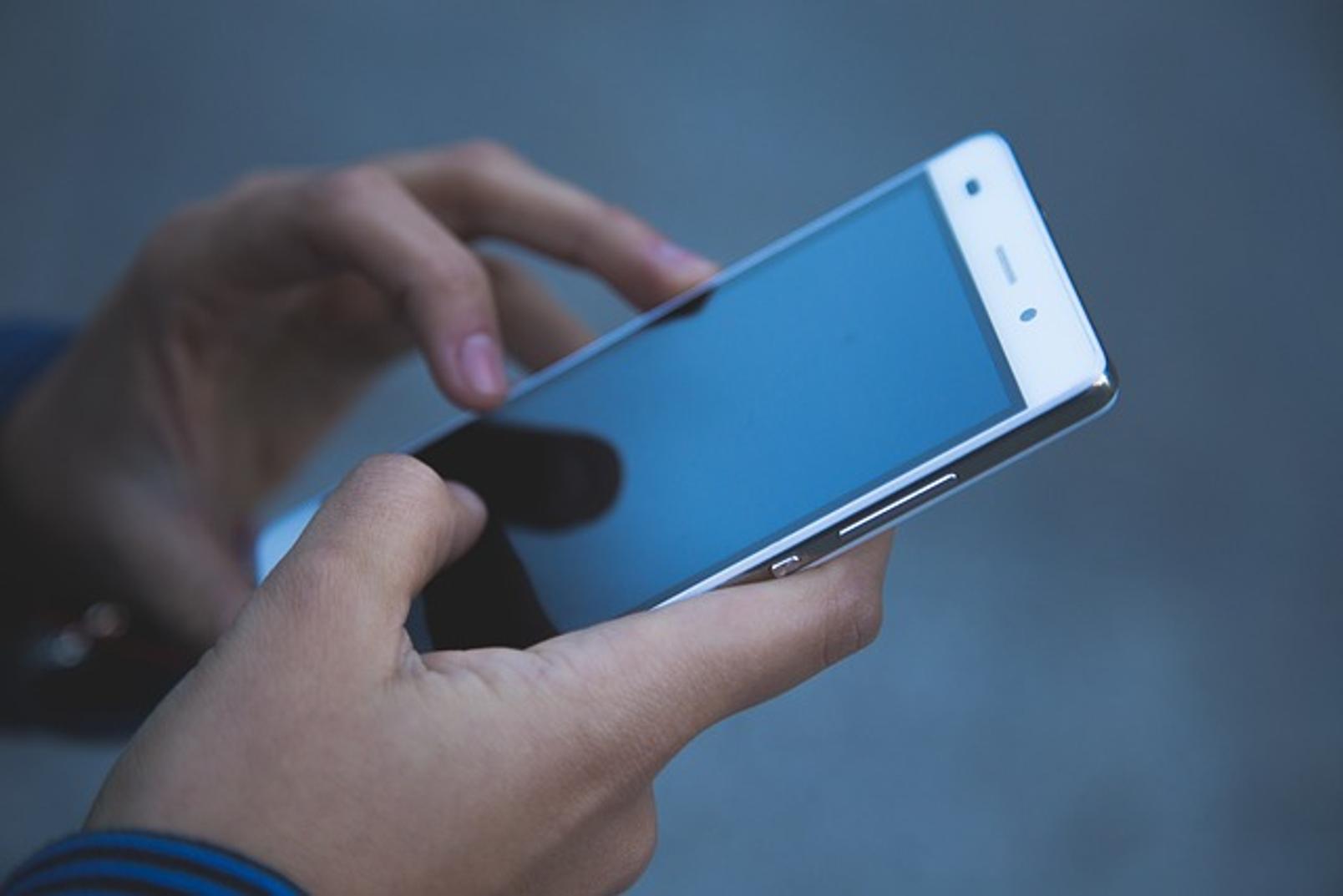
Types de réinitialisations
Réinitialiser un téléphone Alcatel implique principalement deux méthodes : une réinitialisation douce et une réinitialisation dure (réinitialisation d’usine). Chaque méthode a un but différent. Comprendre ces différences peut vous aider à faire le choix approprié en fonction du problème rencontré.
Réinitialisation douce
Une réinitialisation douce est une solution simple, souvent utilisée pour résoudre des problèmes mineurs de logiciel sans affecter les données.
Réinitialisation dure (réinitialisation d’usine)
Une réinitialisation dure, en revanche, restaurera le téléphone à ses paramètres d’usine d’origine, effaçant toutes les données dans le processus.
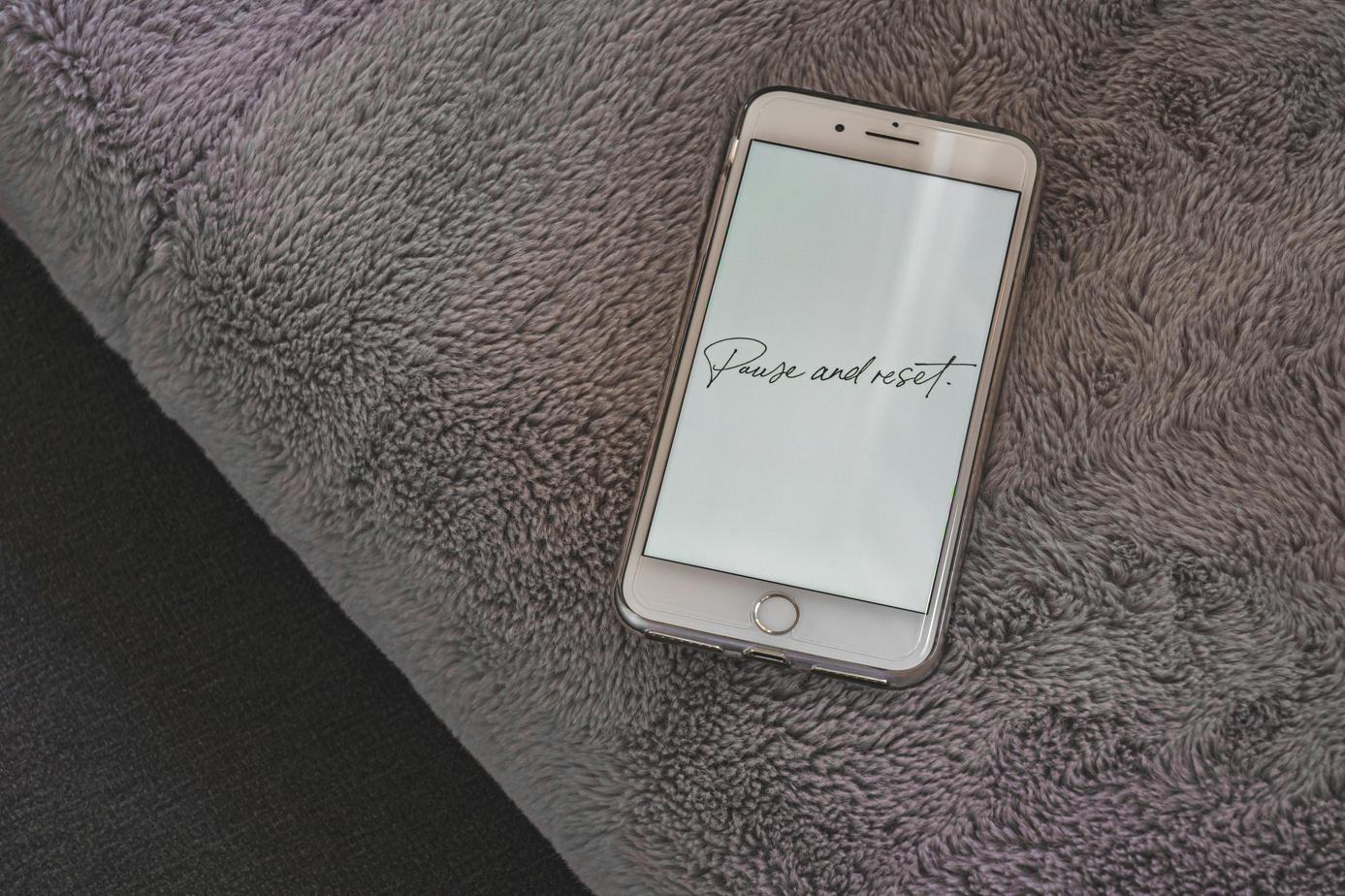
Instructions pour une réinitialisation douce
Qu’est-ce qu’une réinitialisation douce?
Une réinitialisation douce consiste simplement à redémarrer votre téléphone. Ce processus actualise le système d’exploitation sans supprimer de données personnelles, ce qui en fait une première étape idéale pour résoudre des problèmes mineurs tels que des applications non réactives ou des bogues logiciels temporaires.
Guide étape par étape pour effectuer une réinitialisation douce
- Trouvez le bouton d’alimentation : Généralement situé sur le côté droit de votre téléphone Alcatel.
- Appuyez et maintenez : Appuyez et maintenez le bouton d’alimentation pendant environ 10-15 secondes.
- Attendez que l’écran s’éteigne : L’écran deviendra noir, signalant que le téléphone est en train de s’éteindre.
- Relâchez le bouton : Relâchez le bouton d’alimentation une fois que l’écran s’éteint complètement.
- Redémarrez le téléphone : Appuyez de nouveau sur le bouton d’alimentation pour redémarrer votre téléphone.
Une réinitialisation douce suffit souvent à résoudre des problèmes mineurs, vous permettant de continuer à utiliser votre téléphone sans interruptions.
Instructions pour une réinitialisation dure
Si une réinitialisation douce ne résout pas votre problème, vous devrez peut-être opter pour une réinitialisation dure. Cela est particulièrement utile pour des problèmes plus graves qui ne peuvent être résolus par un simple redémarrage.
Qu’est-ce qu’une réinitialisation dure?
Une réinitialisation dure, également connue sous le nom de réinitialisation d’usine, efface toutes les données de votre téléphone, le ramenant à ses paramètres d’usine d’origine. C’est une mesure plus drastique souvent utilisée lorsque la réinitialisation douce ne résout pas le problème. Il est crucial de sauvegarder vos données avant d’effectuer une réinitialisation dure.
Préparation pour une réinitialisation dure
Avant de vous lancer dans la réinitialisation dure, prenez les précautions suivantes:
- Sauvegardez vos données : Utilisez un service cloud ou un stockage externe pour sauvegarder des données essentielles, telles que les contacts, les photos et les données des applications.
- Chargez votre téléphone : Assurez-vous que votre téléphone a au moins 50% de batterie pour éviter que l’appareil ne s’éteigne en cours de processus.
Guide étape par étape pour effectuer une réinitialisation dure via les paramètres du téléphone
- Ouvrez les paramètres : Allez dans l’application ‘Paramètres’ de votre téléphone Alcatel.
- Sélectionnez ‘Système’ : Faites défiler vers le bas et appuyez sur ‘Système’.
- Appuyez sur ‘Options de réinitialisation’ : Ici, vous trouverez les options pour réinitialiser votre appareil.
- Choisissez ‘Effacer toutes les données (réinitialisation d’usine)’ : Sélectionnez cette option pour continuer.
- Confirmez la réinitialisation : Il se peut qu’on vous demande de saisir un code PIN ou un mot de passe pour confirmer la réinitialisation.
- Confirmation finale : Appuyez sur ‘Effacer tout’ pour démarrer le processus.
Votre téléphone va redémarrer et commencer le processus d’effacement de toutes les données. Cela peut prendre plusieurs minutes.
Guide étape par étape pour effectuer une réinitialisation dure à l’aide des boutons matériels
- Éteignez votre téléphone : Appuyez et maintenez le bouton d’alimentation pour éteindre votre téléphone.
- Entrez en mode récupération : Appuyez et maintenez simultanément le bouton d’alimentation et le bouton d’augmentation du volume jusqu’à ce que le logo Alcatel apparaisse.
- Naviguez jusqu’à ‘Effacer données/réinitialisation d’usine’ : Utilisez les boutons de volume pour naviguer et le bouton d’alimentation pour sélectionner.
- Confirmez la réinitialisation : Choisissez ‘Oui’ pour confirmer.
- Redémarrez le système maintenant : Une fois le processus terminé, sélectionnez ‘Redémarrer le système maintenant’.
L’utilisation des boutons matériels pour une réinitialisation dure est particulièrement utile lorsque vous ne pouvez pas accéder aux paramètres du téléphone.
Dépannage
Parfois, des problèmes peuvent survenir même après avoir réinitialisé votre téléphone Alcatel. Voici quelques problèmes courants et leurs solutions:
- Téléphone bloqué en boucle de démarrage : Cela peut arriver après une réinitialisation. Appuyer simultanément sur le bouton d’alimentation et le bouton de diminution du volume pendant 20 secondes peut souvent résoudre le problème.
- Applications non réactives : Réinstaller les applications problématiques peut généralement résoudre ce problème.
- Impossible de se connecter au Wi-Fi : Réinitialisez les paramètres réseau en allant dans Paramètres > Système > Options de réinitialisation > Réinitialiser le Wi-Fi, le mobile et le Bluetooth.
Conseils et avertissements
Conseils pour une réinitialisation en toute sécurité
- Sauvegardez toujours vos données avant de lancer une réinitialisation.
- Assurez-vous que votre téléphone dispose d’une autonomie de batterie suffisante.
- Utilisez un service cloud fiable pour sauvegarder des informations essentielles.
Avertissements concernant la perte de données
- Une réinitialisation dure effacera toutes les données de votre téléphone. Assurez-vous que tout ce qui est important est sauvegardé.
- Sachez que certaines applications devront être réinstallées et configurées à partir de zéro.

Conclusion
Réinitialiser votre téléphone Alcatel, que ce soit par une réinitialisation douce ou dure, peut résoudre une multitude de problèmes et restaurer les performances de votre téléphone. N’oubliez pas de sauvegarder vos données, de suivre les étapes avec soin et d’utiliser les conseils de dépannage si nécessaire. Armé de ce guide, vous serez bien préparé pour gérer toute tâche de réinitialisation.
Questions Fréquemment Posées
Que dois-je faire si mon téléphone Alcatel ne se réinitialise pas ?
Si votre téléphone Alcatel refuse de se réinitialiser, essayez la méthode du bouton matériel. Si cela ne fonctionne toujours pas, contactez le support client Alcatel pour obtenir de l’aide.
Comment sauvegarder mes données avant de réinitialiser ?
Vous pouvez sauvegarder vos données en utilisant Google Drive, Dropbox ou d’autres services cloud. Allez dans Paramètres > Système > Sauvegarde pour lancer le processus de sauvegarde.
La réinitialisation de mon téléphone Alcatel supprimera-t-elle le verrouillage SIM ?
Non, la réinitialisation de votre téléphone Alcatel ne supprimera pas le verrouillage SIM. Vous devrez contacter votre opérateur pour déverrouiller votre SIM.
